Mitä tietää
- Liitä iPhone tietokoneeseen Wi-Fi- tai USB-yhteydellä.
- Avaa Finder (macOS 10.15 ja uudempi), iTunes (macOS 10.14 ja vanhempi; Windows) ja napsauta iPhone-kuvaketta.
- Klikkaus Tarkista päivitykset ja seuraa näytön ohjeita.
Käyttöjärjestelmän päivittäminen iPhonessa ei ole ainoa tapa saada uusin iOS-versio. Voit myös päivittää iPhonesi tietokoneeltasi. Tässä artikkelissa kerrotaan, kuinka iOS päivitetään iPhonessa Mac- tai Windows-tietokoneella.
Voinko päivittää iPhoneni tietokoneeltani?
Vaikka helpoin tapa päivittää iPhonesi on ladata ja asentaa käyttöjärjestelmäpäivitys suoraan laitteeseen, voit käyttää tietokonettasi päivityksen suorittamiseen. Näin asensimme kaikki iOS-päivitykset ennen iOS 5:tä vuonna 2011, kun Apple lisäsi over-the-air-päivitysominaisuuden. Ei ole hyvää syytä päivittää iPhoneasi tietokoneen kautta. Se ei säästä tietoja (tarvitset Wi-Fi-yhteyden tietokoneellesi) tai akun käyttöikää (useimmissa tapauksissa iPhonen on oltava kytkettynä tai liitettynä tietokoneeseen päivityksen suorittamiseksi). Ainoa kerta, kun haluat tehdä tämän, on, jos sinulla ei ole tarpeeksi vapaata tallennustilaa iOS-päivityksen asentamiseen (mutta Applella on myös tapoja tehdä siitä vähemmän ongelma). Voit päivittää iPhonesi tietokoneellasi riippumatta siitä, onko sinulla Mac tai Windows PC. Tarkka käyttämäsi ohjelma vaihtelee käyttöjärjestelmäkohtaisesti.
Kuinka päivitän iPhoneni ilman iTunesia tietokoneellani?
Kun käytät tietokonetta iPhonen päivittämiseen, tarvitsemasi ohjelmisto riippuu tietokoneesi käyttöjärjestelmästä:
- Macit, joissa on macOS 10.15 (Catalina) tai uudempi: Käytä Finderia.
- Macit, joissa on macOS 10.14 (Mojave) tai vanhempi: Käytä iTunesia.
- Windows-tietokoneet: Käytä iTunesia.
Kuten näet, iTunesia ei vaadita Mac-tietokoneissa, joissa on uusimmat macOS-versiot (se johtuu siitä, että Apple on lopettanut iTunesin näissä käyttöjärjestelmissä ja korvannut sen muilla ohjelmilla). Kaikille muille tietokoneille iTunes on ainoa tapa päivittää iPhone. Onneksi iTunes on ilmainen lataus (ja, kuten aiemmin mainittiin, jos et halua käyttää iTunesia, voit päivittää iPhonesi suoraan laitteeseen ilman tietokonetta). Päivitä iPhonesi tietokoneellasi noudattamalla näitä ohjeita (näissä kuvakaappauksissa käytetään Finderia macOS 101.5:ssä, mutta vaiheet koskevat kaikkia vaihtoehtoja):
-
Liitä iPhone tietokoneeseesi Wi-Fi-yhteydellä tai USB-kaapelilla.
-
Avata Finder tai iTunesriippuen käyttämästäsi käyttöjärjestelmästä.
-
Napsauta iPhone-kuvaketta (alla vasemmalla sivupalkissa Sijainnit Finderissa, aivan iTunesin toistosäätimien alla).
-
Napsauta iPhonen hallinnan päänäytössä Tarkista päivitykset.
-
Jos päivitys on saatavilla, valitse Lataa ja päivitä ja lataa ja asenna se noudattamalla näytön ohjeita. Se edellyttää ehtojen hyväksymistä, mahdollisesti iPhonen salasanan syöttämistä ja päivityksen asennuksen odottamista. Kuinka kauan tämä kestää, riippuu Internet-yhteytesi nopeudesta ja päivityksen koosta.
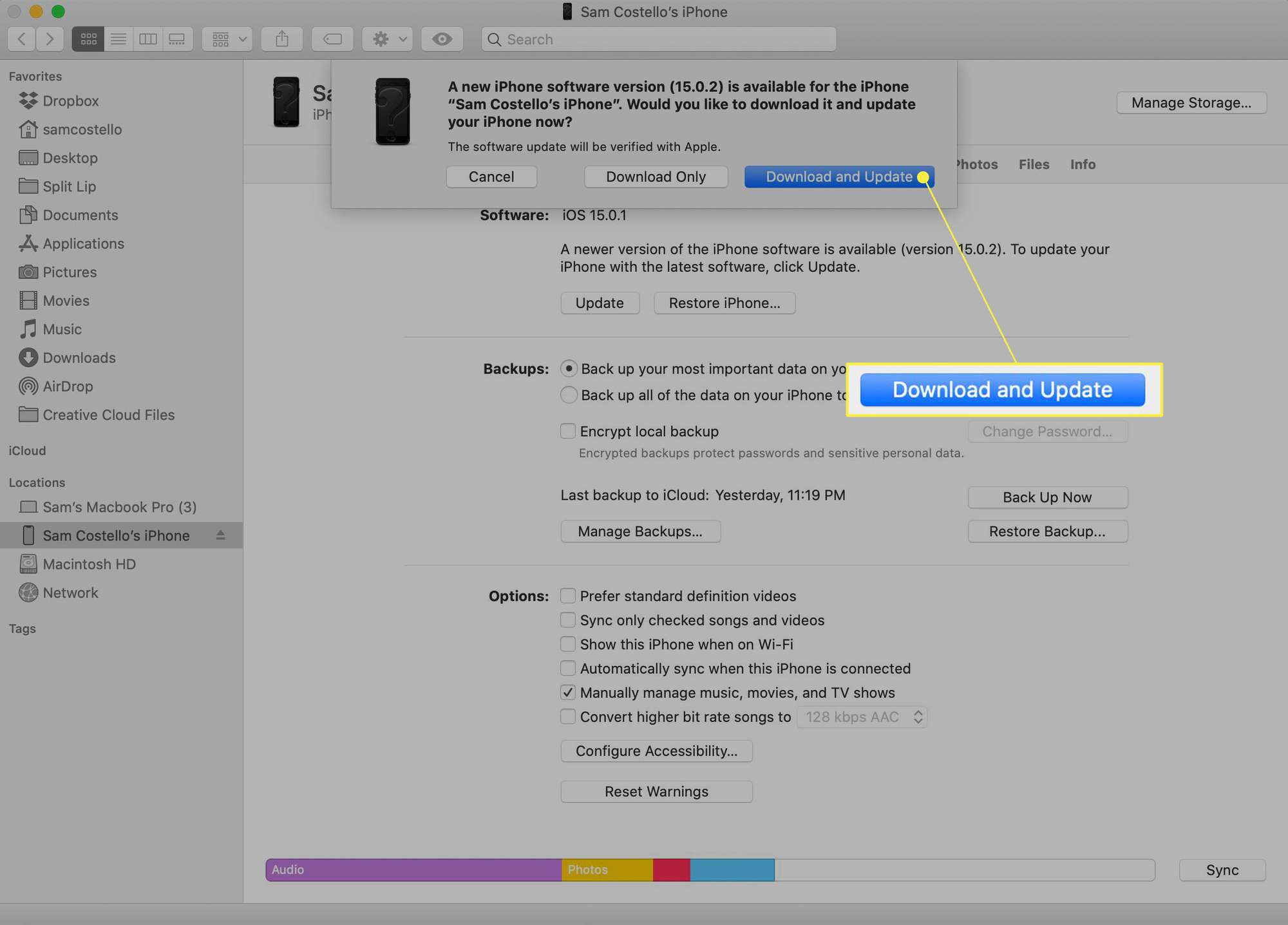
-
Kun päivitys on asennettu, iPhone käynnistyy uudelleen ja saatat nähdä näytöllä viestin, että päivitys on valmis. Käytät nyt iOS:n uusinta versiota.
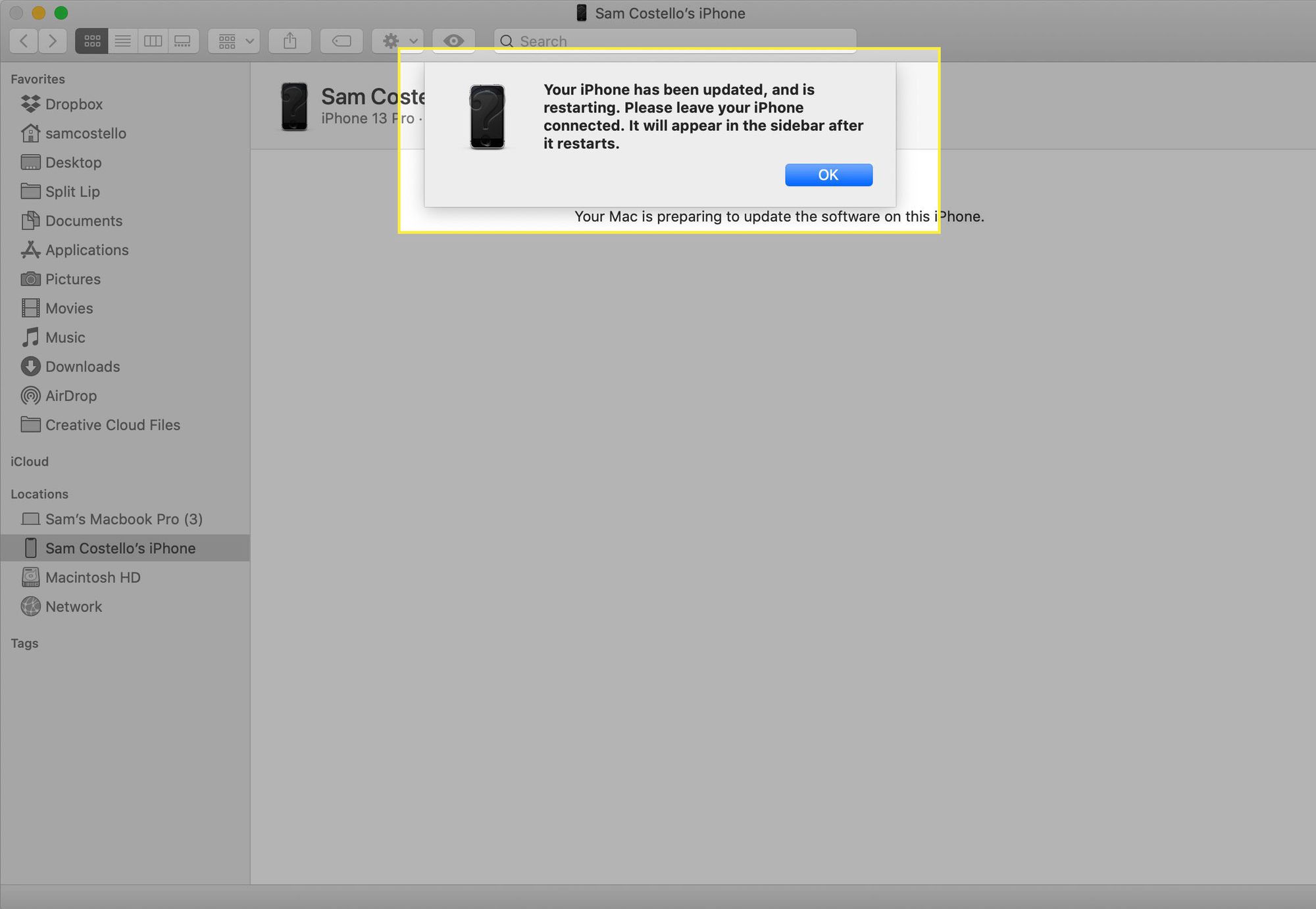
Miksi en voi päivittää iPhonea tietokoneellani?
Jos et voi päivittää iPhoneasi tietokoneellasi, kokeile näitä ratkaisuja:
- Internet-yhteyden tarkistaminen: Onko tietokoneesi yhteydessä Internetiin? Tarkista yhteytesi tila, koska et voi ladata mitään, jos et ole online-tilassa.
- Käyttöjärjestelmän ja iTunesin päivittäminen: Saatat tarvita tietokoneesi käyttöjärjestelmän ja iTunesin uusimman version iOS-päivitysten asentamiseen. Opi päivittämään macOS, päivitä Windows, päivitä iTunes ja yritä uudelleen.
- Tarkista iPhonen yhteensopivuus: Päivitys saattaa epäonnistua, koska iPhonesi ei ole yhteensopiva asennettavan iOS-version kanssa. Katso yhteensopivien mallien luettelo.
- Tarkista tietokoneen asetukset: Jotkut tietokoneesi asetukset voivat estää päivityksen lataamisen tai asentamisen. Tämä voi olla päivämäärä ja kellonaika – Apple tarkistaa, että sen ohjelmistopäivitykset ovat laillisia ennen niiden asentamista, ja päivämäärä- ja aikaasetukset ovat osa sitä – tai tietoturvaohjelmisto, kuten palomuuri, joka voi estää yhteyden Applen palvelimiin .
FAQ
-
Kuinka voin kumota iPhone-päivityksen ilman tietokonetta?
Jos haluat alentaa iOS-päivityksen ilman tietokonetta, joka auttaa sinua palauttamaan iPhonen varmuuskopiosta, sinun on palautettava iPhonen tehdasasetukset ja menetettävä kaikki tiedostot. Mene asetukset > Kenraali > Siirrä tai nollaa iPhone ja napauta sitten Tyhjennä kaikki sisältö ja asetukset.
-
Kuinka voin päivittää sovelluksia iPhonessa?
Pidä iPhone-sovelluksesi ajan tasalla käynnistämällä App Store -sovellus ja napauttamalla päivitykset, ja valitse Päivitä kaikki päivittääksesi kaikki sovellukset, jotka tarvitsevat päivityksiä. Voit myös valita: Päivittää kunkin sovelluksen viereen erikseen päivittääksesi vain kyseisen sovelluksen. Voit myös ottaa automaattiset päivitykset käyttöön: Siirry osoitteeseen asetukset > Sovelluskauppa ja kytke päälle Sovelluspäivitykset alla Automaattiset lataukset.
-
Kuinka saan automaattiset päivitykset pois päältä iPhonessa?
Jos haluat poistaa automaattiset päivitykset käytöstä iPhonessa sovelluksissasi, siirry osoitteeseen asetukset > Sovelluskauppa ja sammuta Automaattiset päivitykset alla Automaattiset lataukset. Voit poistaa automaattiset iOS-päivitykset käytöstä siirtymällä osoitteeseen asetukset > Kenraali > Ohjelmistopäivitysnapauta automaattisesti Päivityksetja sammuta liukusäädin.
